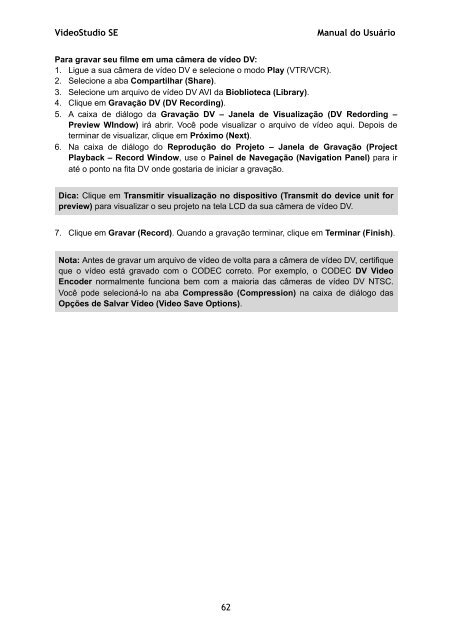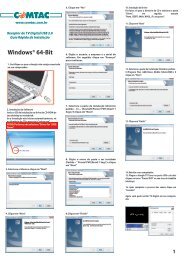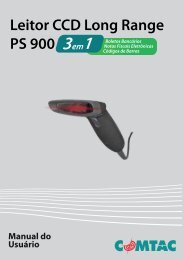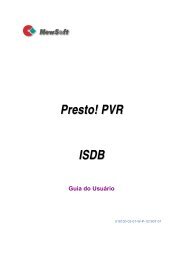VideoStudio SE-2_Final - Comtac
VideoStudio SE-2_Final - Comtac
VideoStudio SE-2_Final - Comtac
Create successful ePaper yourself
Turn your PDF publications into a flip-book with our unique Google optimized e-Paper software.
<strong>VideoStudio</strong> <strong>SE</strong> Manual do Usuário<br />
Para gravar seu filme em uma câmera de vídeo DV:<br />
1. Ligue a sua câmera de vídeo DV e selecione o modo Play (VTR/VCR).<br />
2. Selecione a aba Compartilhar (Share).<br />
3. Selecione um arquivo de vídeo DV AVI da Bioblioteca (Library).<br />
4. Clique em Gravação DV (DV Recording).<br />
5. A caixa de diálogo da Gravação DV – Janela de Visualização (DV Redording –<br />
Preview WIndow) irá abrir. Você pode visualizar o arquivo de vídeo aqui. Depois de<br />
terminar de visualizar, clique em Próximo (Next).<br />
6. Na caixa de diálogo do Reprodução do Projeto – Janela de Gravação (Project<br />
Playback – Record Window, use o Painel de Navegação (Navigation Panel) para ir<br />
até o ponto na fita DV onde gostaria de iniciar a gravação.<br />
Dica: Clique em Transmitir visualização no dispositivo (Transmit do device unit for<br />
preview) para visualizar o seu projeto na tela LCD da sua câmera de vídeo DV.<br />
7. Clique em Gravar (Record). Quando a gravação terminar, clique em Terminar (Finish).<br />
Nota: Antes de gravar um arquivo de vídeo de volta para a câmera de vídeo DV, certifique<br />
que o vídeo está gravado com o CODEC correto. Por exemplo, o CODEC DV Video<br />
Encoder normalmente funciona bem com a maioria das câmeras de vídeo DV NTSC.<br />
Você pode selecioná-lo na aba Compressão (Compression) na caixa de diálogo das<br />
Opções de Salvar Vídeo (Video Save Options).<br />
62